윈도우10 메모리 진단도구 실행 방법
컴퓨터를 사용 시 자주 멈추고, 갑자기 재부팅되고
블루 스크린을 뜨는 등의 문제가 발생하면
메모리 문제를 의심해 봐야 합니다.
또, 컴퓨터 사용 시 속도가 느려지고,
재부팅을 하면 다시 속도가 나아지는 상황도
메모리 문제 때문에 발생하는 증상일 수 있습니다.
물론 시스템 손상, 바이러스 등에 의해
비슷한 문제가 발생할 수도 있습니다
시스템복원과 바이러스 검사와 치료 후에도
동일한 문제가 나타나면
메모리 진단 도구를 실행해서
메모리 오류 여부를 확인해 보는 게 좋습니다.
윈도우10 메모리 진단 도구를
실행하는 방법은 비교적 간단합니다.
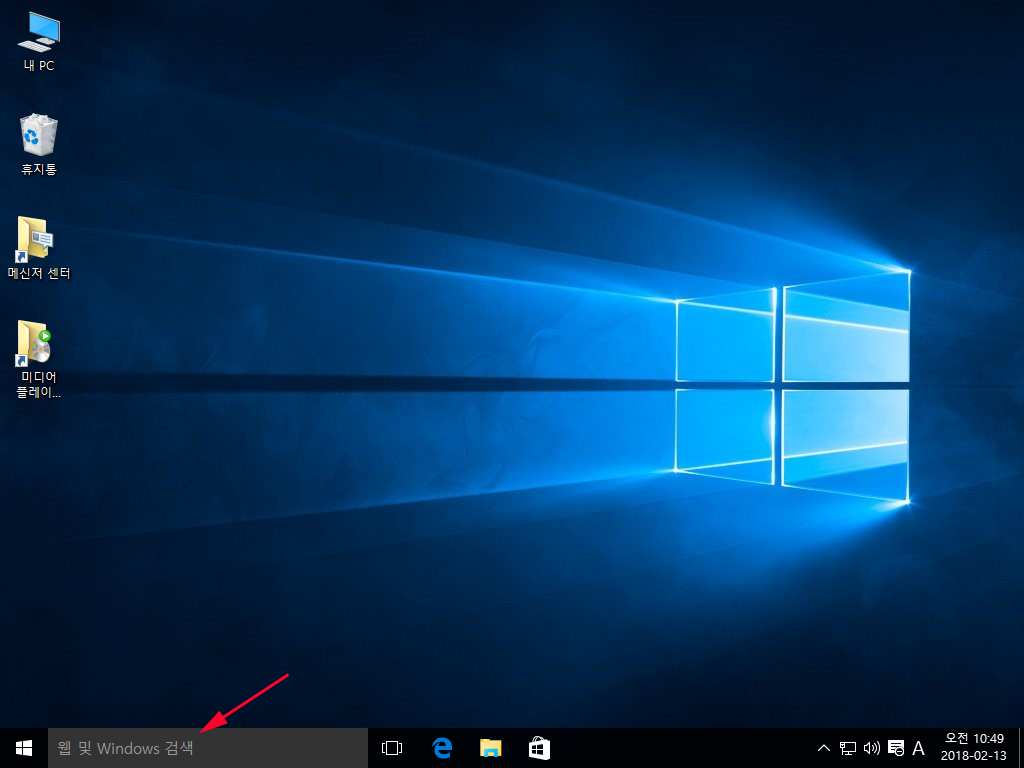
윈도우10 작업표시줄 검색창에
메모리를 입력한 뒤
'Windows 메모리 진단'을 클릭합니다.
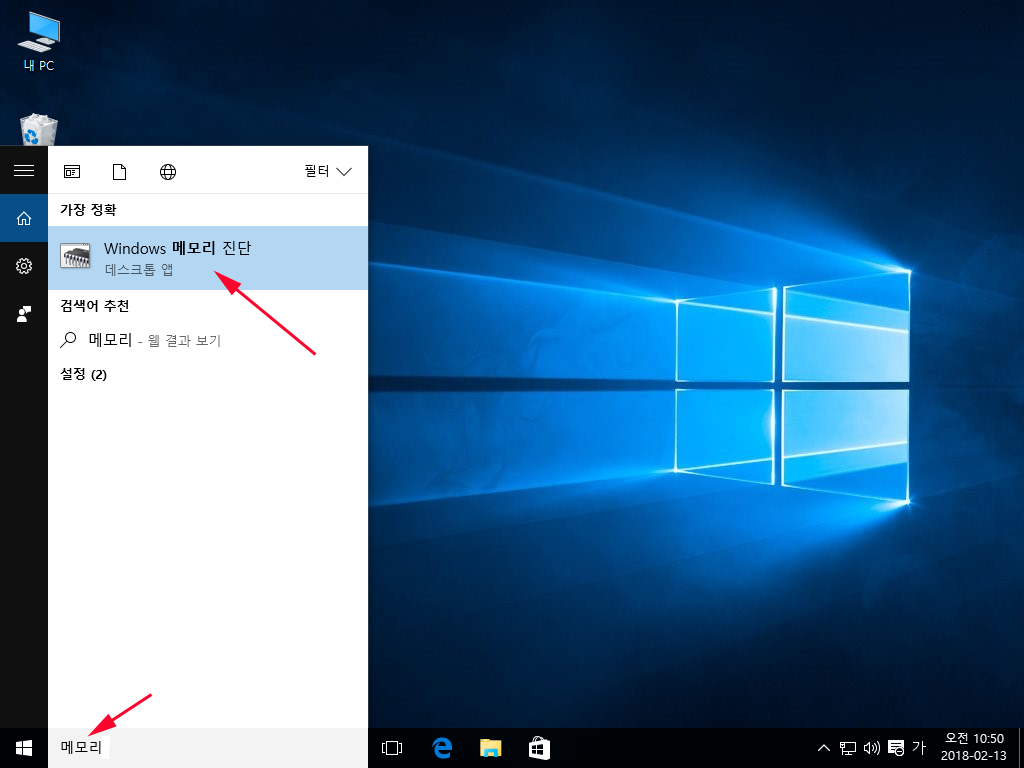
'Windows 메모리 진단' 대화상자가 나타나면
'지금 다시 시작하여 문제 확인(권장)'을 클릭합니다.
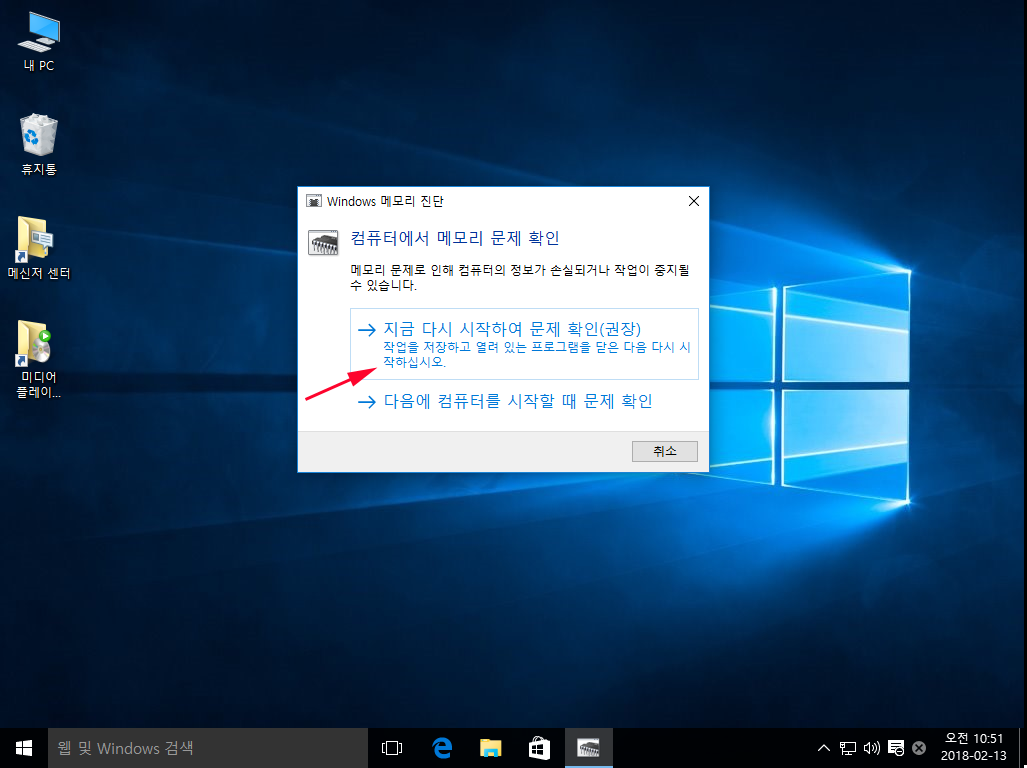
윈도우10이 자동으로 다시 시작됩니다.
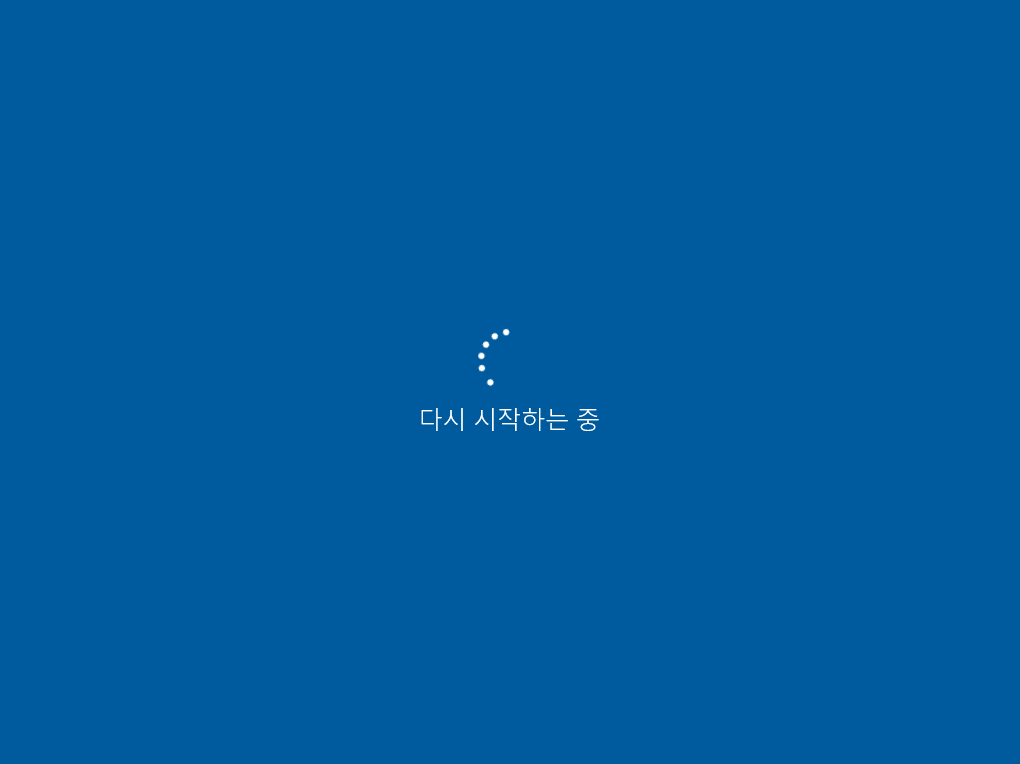
'Windows 메모리 진단도구' 실행 모습입니다
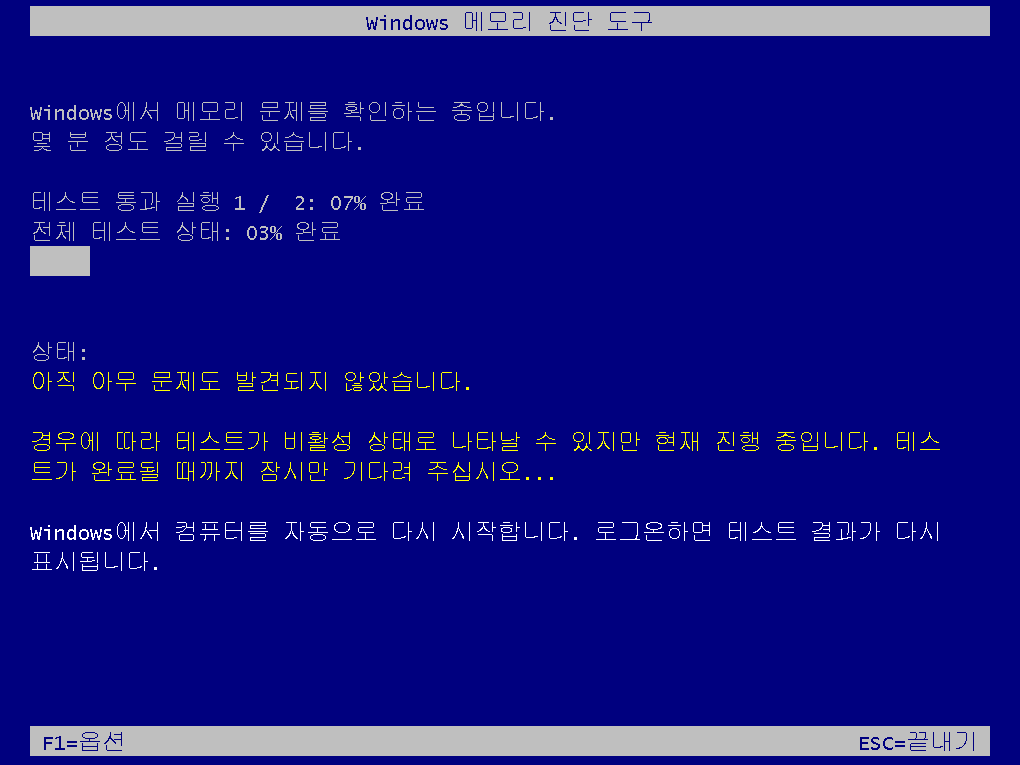
윈도우10 로그인 화면이 나타납니다
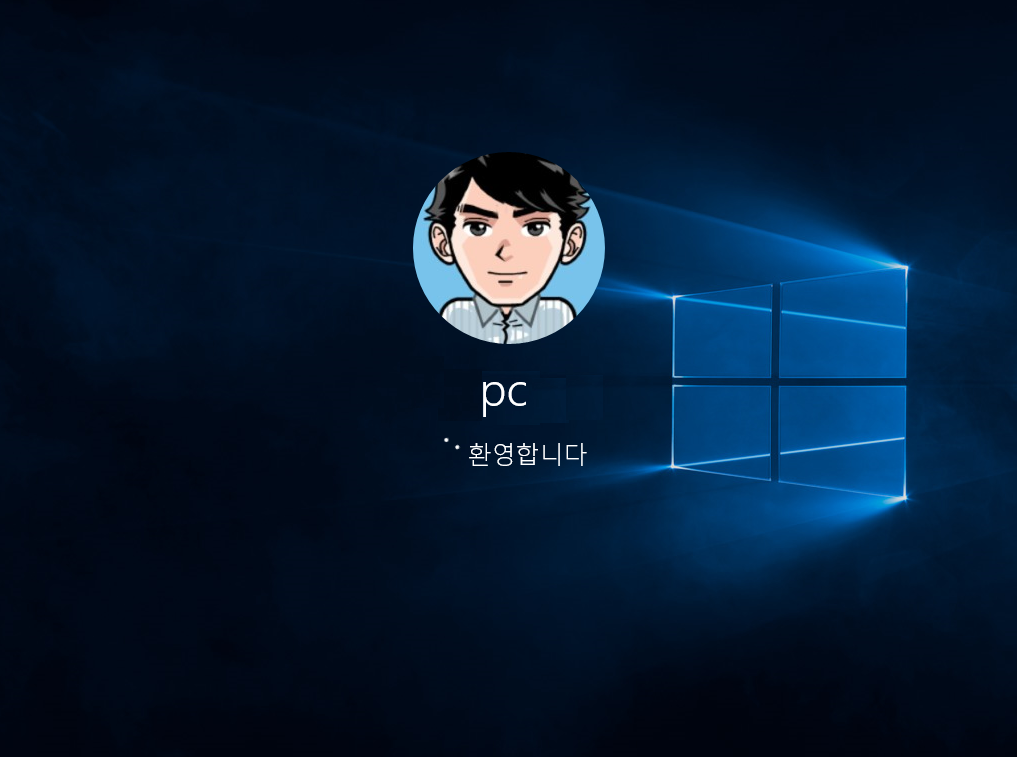
윈도우10으로 들어간 후 잠시 대기하면
메모리 오류가 있는지 확인할 수 있습니다.
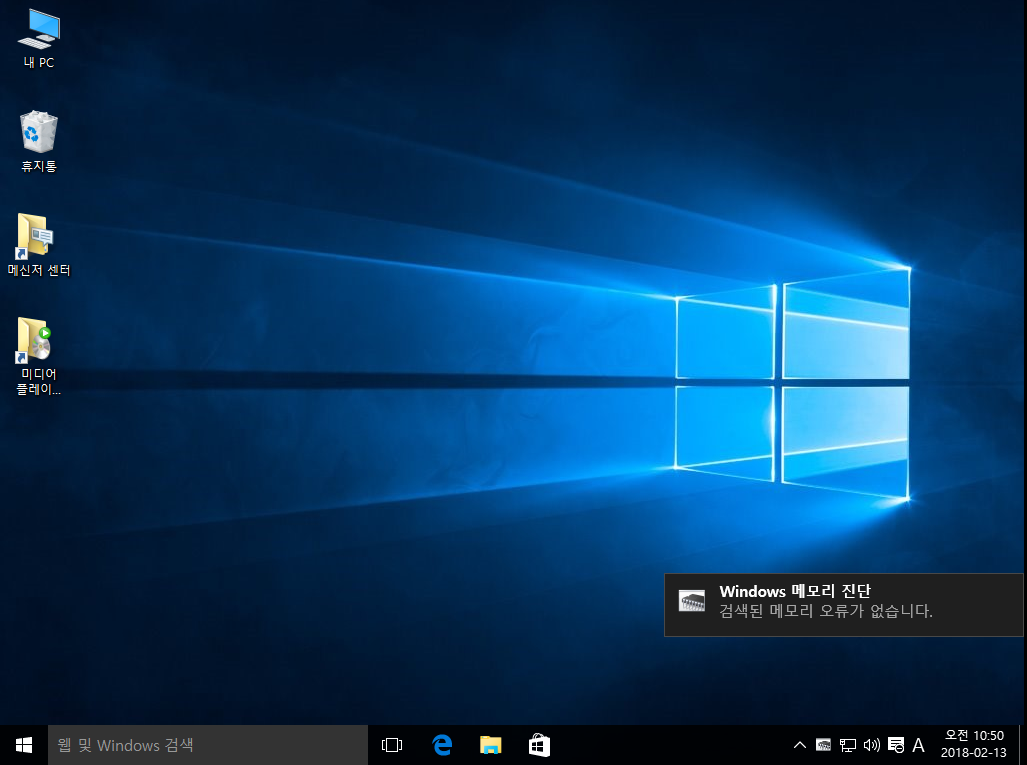
 윈도우10 홈그룹 설정 연결 방법
윈도우10 홈그룹 설정 연결 방법
 윈도우10 전원옵션 설정 방법
윈도우10 전원옵션 설정 방법


















